
ส่วนหัวและข้อมูล
สูตรเป็นวิธีที่ยอดเยี่ยมในการเพิ่มประสิทธิภาพสูงสุดเมื่อทำงานกับ Excel Excel มีสูตรในตัวสำหรับการเงิน คณิตศาสตร์พื้นฐาน สถิติ นิพจน์เชิงตรรกะ และข้อมูลอื่นๆ เมื่อใช้ Excel คำนวณแทนคุณ คุณจะประหยัดเวลา เพิ่มความแม่นยำ และลดข้อผิดพลาดที่อาจเกิดขึ้นจากมนุษย์ในรายงานสเปรดชีตของคุณ การกำหนดสูตร Excel ของคุณเองนั้นง่ายมาก ทำตามขั้นตอนที่อธิบายไว้ด้านล่างเพื่อใช้สูตรในเวิร์กชีต Excel ของคุณ เมื่อคุณเข้าใจขั้นตอนเหล่านี้แล้ว คุณจะสามารถเข้าถึงตัวเลือกฟังก์ชันใน Excel 2007 และสร้างสูตรของคุณเองได้
ขั้นตอนที่ 1

ส่วนหัวและข้อมูล
กรอกข้อมูลของคุณ สเปรดชีตของคุณควรมีป้ายกำกับอย่างชัดเจนเพื่อให้เข้าใจและจัดหมวดหมู่ข้อมูลได้ง่าย รวมแถวส่วนหัวและ/หรือคอลัมน์สำหรับป้ายกำกับ
วีดีโอประจำวันนี้
ขั้นตอนที่ 2

เลือกเซลล์
เลือกเซลล์ที่จะเก็บสูตรไว้และเลือก คลิกเซลล์ในสเปรดชีตที่คุณต้องการให้การคำนวณสำหรับสูตรปรากฏ
ขั้นตอนที่ 3
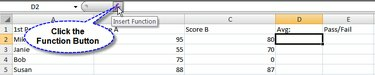
ปุ่มฟังก์ชั่น
คลิกปุ่มฟังก์ชัน (fx) บนแถบสูตรเหนือแผ่นงาน Excel ของคุณ ซึ่งจะเปิดกล่องโต้ตอบเพื่อเลือกฟังก์ชันที่คุณต้องการใช้
ขั้นตอนที่ 4

เลือกฟังก์ชั่น
เลือกฟังก์ชันที่คุณต้องการใช้ Excel 2007 มีรายการฟังก์ชันที่ใช้กันทั่วไปให้คุณเลือก หรือใช้ช่องค้นหาที่ด้านบนเพื่อจำกัดตัวเลือกของคุณให้แคบลง
ขั้นตอนที่ 5
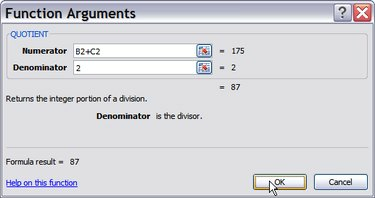
อาร์กิวเมนต์ของฟังก์ชัน
ป้อนอาร์กิวเมนต์ของฟังก์ชัน ซึ่งเป็นข้อมูลที่ใช้ในการคำนวณคำตอบสำหรับสูตรของคุณ คุณสามารถเลือกเซลล์ในสเปรดชีตได้โดยคลิกปุ่มทางด้านขวาของกล่องข้อความถัดจากอาร์กิวเมนต์ของฟังก์ชัน หากคุณต้องการเพียงแค่ป้อนตัวเลข ให้พิมพ์ลงในกล่องข้อความ Excel 2007 ให้ความช่วยเหลือตามบริบทสำหรับอาร์กิวเมนต์ของฟังก์ชันทุกประเภท คลิกปุ่ม "ตกลง" เมื่อดำเนินการเสร็จสิ้น
ขั้นตอนที่ 6

ไวยากรณ์ฟังก์ชัน
ดูฟังก์ชันของคุณ แถบฟังก์ชันถัดจากปุ่มฟังก์ชันจะแสดงไวยากรณ์สำหรับฟังก์ชันของคุณ ซึ่งสะดวกมากหากคุณตัดสินใจพิมพ์ฟังก์ชันโดยตรงในอนาคต
คำเตือน
ให้ความสนใจกับเซลล์ของคุณ ตรวจสอบให้แน่ใจว่าฟังก์ชันของคุณอ้างอิงถึงเซลล์ที่ถูกต้องในสูตรของคุณ มิฉะนั้นคำตอบของคุณอาจมีข้อผิดพลาด




